❔
GPS情報が取得できない
iPhoneの場合
1. OS→ブラウザに位置情報を許可する
設定 → Safari、Chromeなど使用しているブラウザ → 位置情報
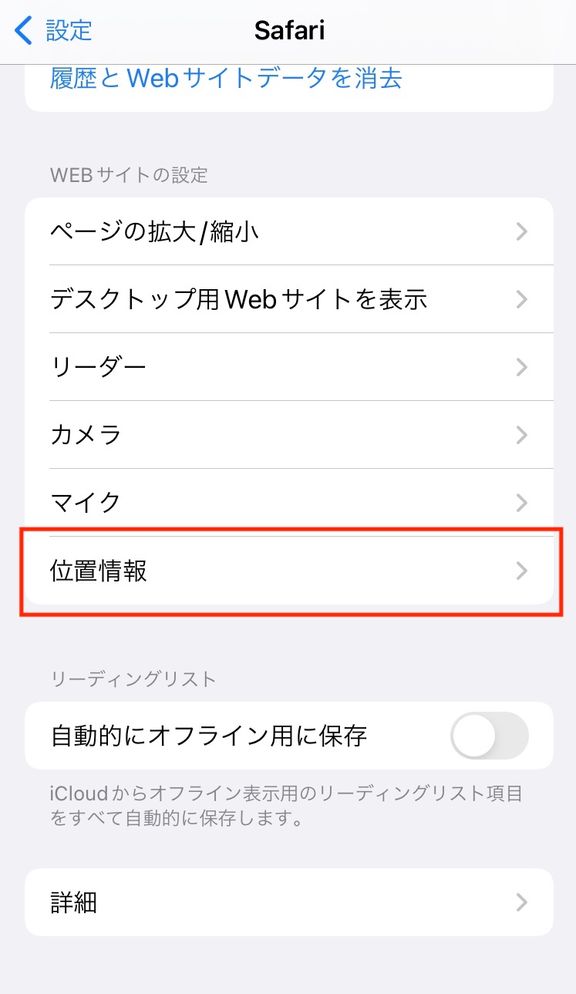
「確認」もしくは「許可」にチェックを入れる
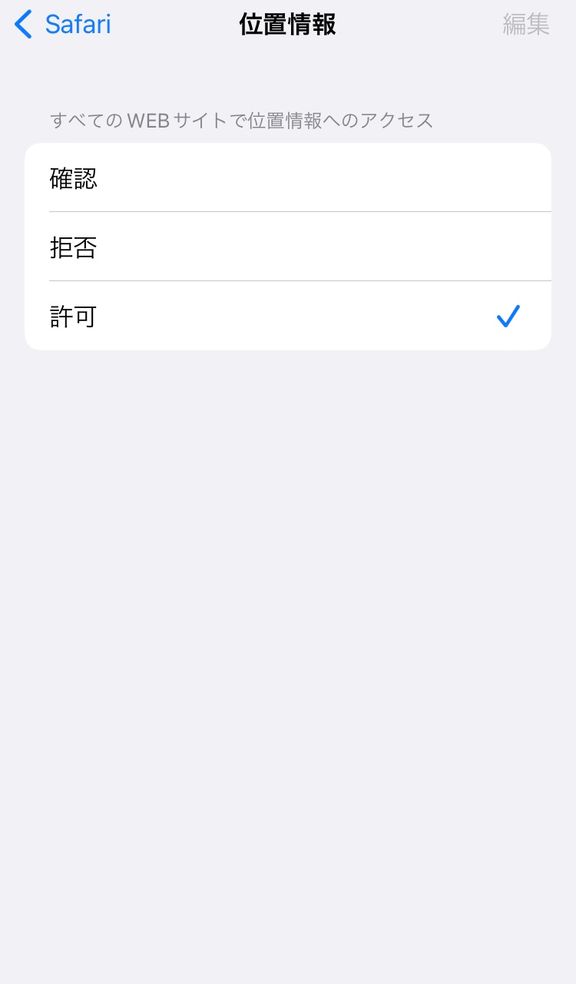
2. 「プライバシーとセキュリティ」で位置情報を許可する
設定 → プライバシーとセキュリティ→ 位置情報サービス → Safari、Chromeなど使用しているブラウザ
「次回、または共有時に確認」もしくは「このAppの使用中のみ許可」にチェックを入れる
「正確な位置情報」をオンにする
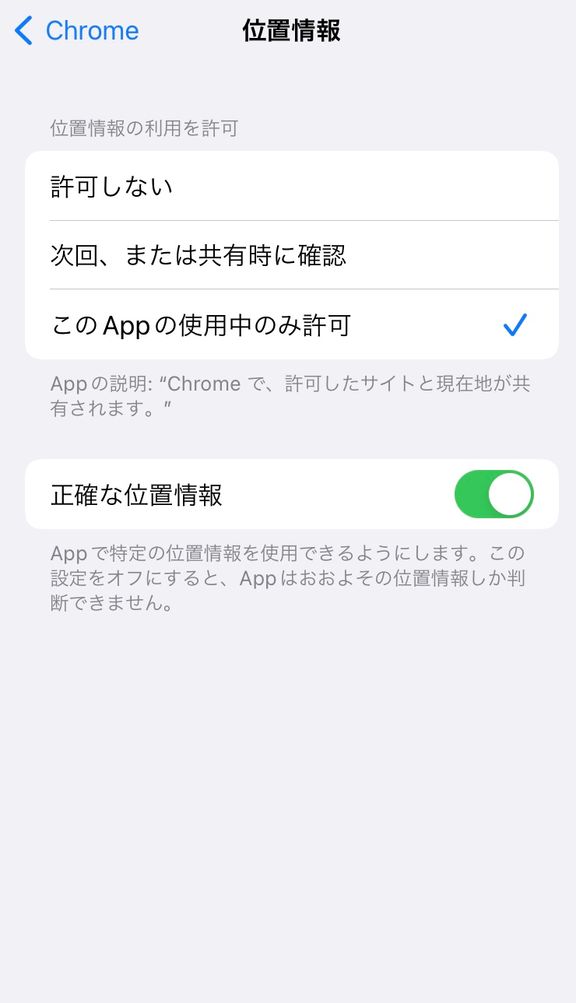
3. ブラウザ→アースホッパーに位置情報が許可できているか確認
Safari
こちらのページに掲載の手順で確認・設定してださい。
Chrome
「OS→ブラウザに位置情報を許可する」に記載の設定のみでOK
参考
Androidの場合
1. OS→ブラウザに位置情報を許可する
こちらをご参照ください。
2. ブラウザ→アースホッパーに位置情報が許可できているか確認
こちらのページに掲載の手順で確認・設定してださい。